苹果今天发布了适用于 iPhone 的 iOS 16 软件更新的稳定版本。新的iOS 16软件更新具有大量功能,例如锁定屏幕自定义、离线听写、实时活动、iMessage 改进等等。由于上台时间有限,Apple 无法体验 iOS 16 带来的所有变化。在过去的两个月里,我们一直在 iPhone 上使用 iOS 16,我们发现了一些 Apple 没有在舞台上展示的出色功能。这是您需要尝试的前 12 个 iOS 16 隐藏功能!
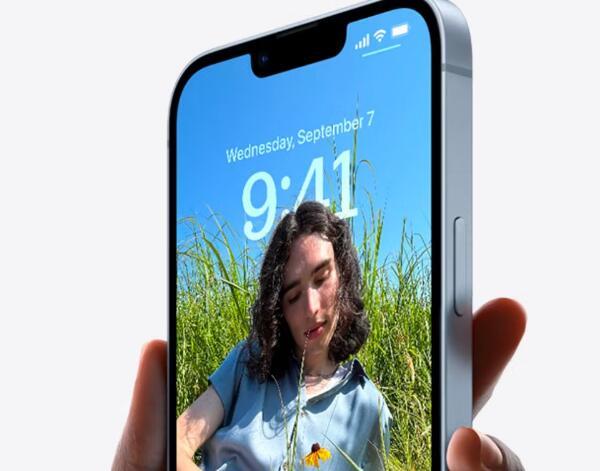
你应该知道的 12 个 iOS 16 隐藏功能
1.检查已保存的Wi-Fi网络密码
iOS 16 最终将允许 iPhone 用户查看和复制已保存无线网络的 Wi-Fi 密码。只需转到 iPhone 上的 Wi-Fi 设置,选择i按钮,然后点击密码。您现在可以从 iPhone 设置中轻松复制、粘贴和与您的朋友、家人和客人共享 Wi-Fi 密码。
2.合并重复的照片
我们经常点击多张照片来捕捉完美的瞬间。但是,通常情况下,这些重复的图像毫无用处,并且不必要地占用了我们设备的宝贵存储空间(有时也是我们的 iCloud)。为了解决这个问题并减少 iPhone 上类似照片的数量,Apple 在 iOS 16 中添加了一项新功能,该功能将限制 iPhone 上重复图像的数量。
每次 iPhone 检测到重复图像时,都会在“照片”应用中创建一个新相册。这张新专辑在照片应用程序的实用程序部分下显示为重复项。打开相册将显示 iPhone 上的所有重复图像。然后,您可以使用“合并”按钮简单地合并图像。Apple 表示,合并两张(或更多)照片将结合图像中的最高质量和相关数据,并且其他重复副本将从您的设备中删除。
3. 在照片应用中复制和粘贴编辑
iOS 在照片应用程序中内置了一个非常强大的图像编辑器。该公司现在在 iOS 16 中引入了一项新功能,允许您将对图像所做的编辑(滤镜、色温变化等)从一张图像直接复制到另一张图像上。以下是您的操作方法:
打开 iPhone 上的照片应用程序,然后选择您已编辑的图像。
点击右上角的三个点,然后选择复制编辑。
现在转到要在其上粘贴编辑的图像。
选择图像,点击右上角的三个点,然后选择粘贴编辑 → 完成。您所需的编辑现在应应用于所选图像。
4. Face ID现在可以在横向模式下工作
在过去的几年里,Apple 对Face ID进行了很大改进。该公司去年通过 iOS 15 提高了 Face ID 身份验证的速度,并于最近推出了Face ID with Mask On功能。在 iOS 16 中,Apple 进一步改进了 Face ID,因为人脸识别技术现在也可以在横向模式下工作。尽管没有关于受支持机型的官方信息,但一些发烧友推测该功能仅适用于 iPhone 13(及更高版本)机型。
5.能够轻松删除联系人
现在,在 iPhone 上删除联系人是一个令人厌烦的过程。您必须转到联系人的详细信息,选择“编辑”选项,然后一直向下滚动以最终选择“删除联系人”选项。Apple 似乎终于听到了用户的请求,因为它在 iOS 16 中让删除联系人的过程变得更容易。您现在只需点击并按住特定联系人即可将其从列表中删除。
6.禁用“锁定结束通话”
iPhone 用户(尤其是从 Android 切换过来的新用户)抱怨的怪癖之一是按下锁定按钮会结束通话。您终于可以在 iOS 16 中禁用“锁定结束通话”功能。只需转到设置→辅助功能→触摸,然后禁用锁定结束通话设置。
7.设置中的专用AirPods部分
AirPods 是您可以为 iPhone 购买的最佳配件之一。Apple 的耳机可与您的 iPhone 完美搭配。但是,仍然没有专门的应用程序来控制 AirPods 的设置和软件更新。在 iOS 16 中,情况有所改善,因为您的 iPhone 现在将在设置应用程序中显示专用的 AirPods 部分。它位于飞行模式切换开关的正上方,当您在蓝牙设置中单击 AirPods 旁边的i按钮时,它会将您带到同一屏幕——它现在更易于访问。
8. 对 Apple Music 播放列表进行排序
Apple 终于在 iOS 16 中为 Apple Music 中的播放列表添加了高度请求的排序功能。您现在可以点击右上角的三个点,并根据标题、专辑、艺术家和发布日期对播放列表进行排序。此外,Apple 还更新了iOS 16 中的“正在播放”小部件,该小部件显示特定的音频输出设备,而不是通用的投射按钮。例如,如果您使用的是 Beats Studio Buds,您会看到它的图标出现在“正在播放”窗口中,但一旦切换到 HomePod,您就会在“正在播放”窗口中看到 HomePod 的图标。
9. 支持 Switch 控制器
Apple 在 iOS 16 中正式添加了对 Nintendo Switch Joy-Cons 和 Pro 控制器的支持。您现在可以将 Switch 游戏控制器与 iPhone 本地配对并使用它们玩游戏。对 Switch 控制器的支持还扩展到 tvOS、macOS 和 iPadOS。
10.恢复旧式锁屏通知
iOS 16 的最大亮点之一是新的锁屏自定义。您可以使用新的小部件、时钟字体等完全改变锁定屏幕的外观。通知现在也显示在锁定屏幕的底部。但是,如果您不喜欢新样式并想恢复旧方式,则可以在 iOS 16 设置中进行。您可以在 iOS 设置中的列表视图、计数和堆栈通知视图之间进行选择。
11. 共享菜单中的快速笔记
Quick Note 是 Apple 在 iOS 15 中推出的一款漂亮工具。您可以使用 Quick Notes 工具快速将信息保存在 Notes 应用程序中。在 iOS 16 中,Apple 正在进一步改进该功能,因为 Quick Notes 现在显示在共享表中。这意味着您可以快速为文章或图像等内容或您想要稍后保存的内容保存注释。
12.改进的剪贴板管理器
在 iOS 16 中,Apple 为剪贴板管理器添加了更多功能。目前,每当应用程序访问剪贴板时,iOS 都会向您显示 toast 通知。在 iOS 16 中,每当您将某些内容从一个应用程序复制并粘贴到另一个应用程序时,它都会显示一个弹出窗口,上面写着“应用程序 A 想从应用程序 B 粘贴”。然后,您可以允许应用访问剪贴板或拒绝它读取剪贴板的内容。这增加了应用程序访问剪贴板所必须采取的步骤,并使您的 iPhone 更加安全。
iOS 16 为 iPhone 带来了很多功能。该公司现已向公众用户发布了稳定版。您对 iOS 16 的新功能有何看法?你最喜欢哪一个?在下面的评论部分让我们知道!
 新传媒网
新传媒网














